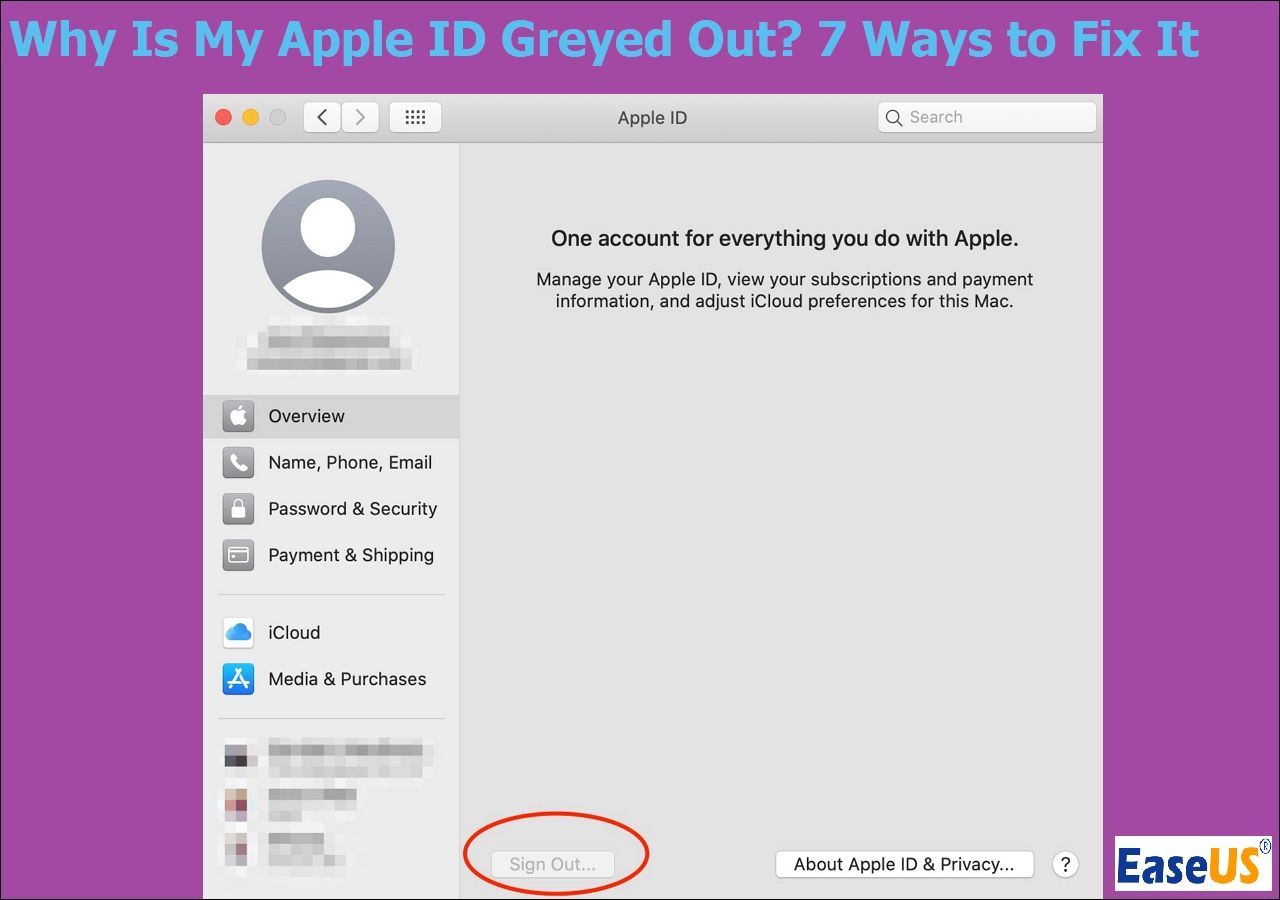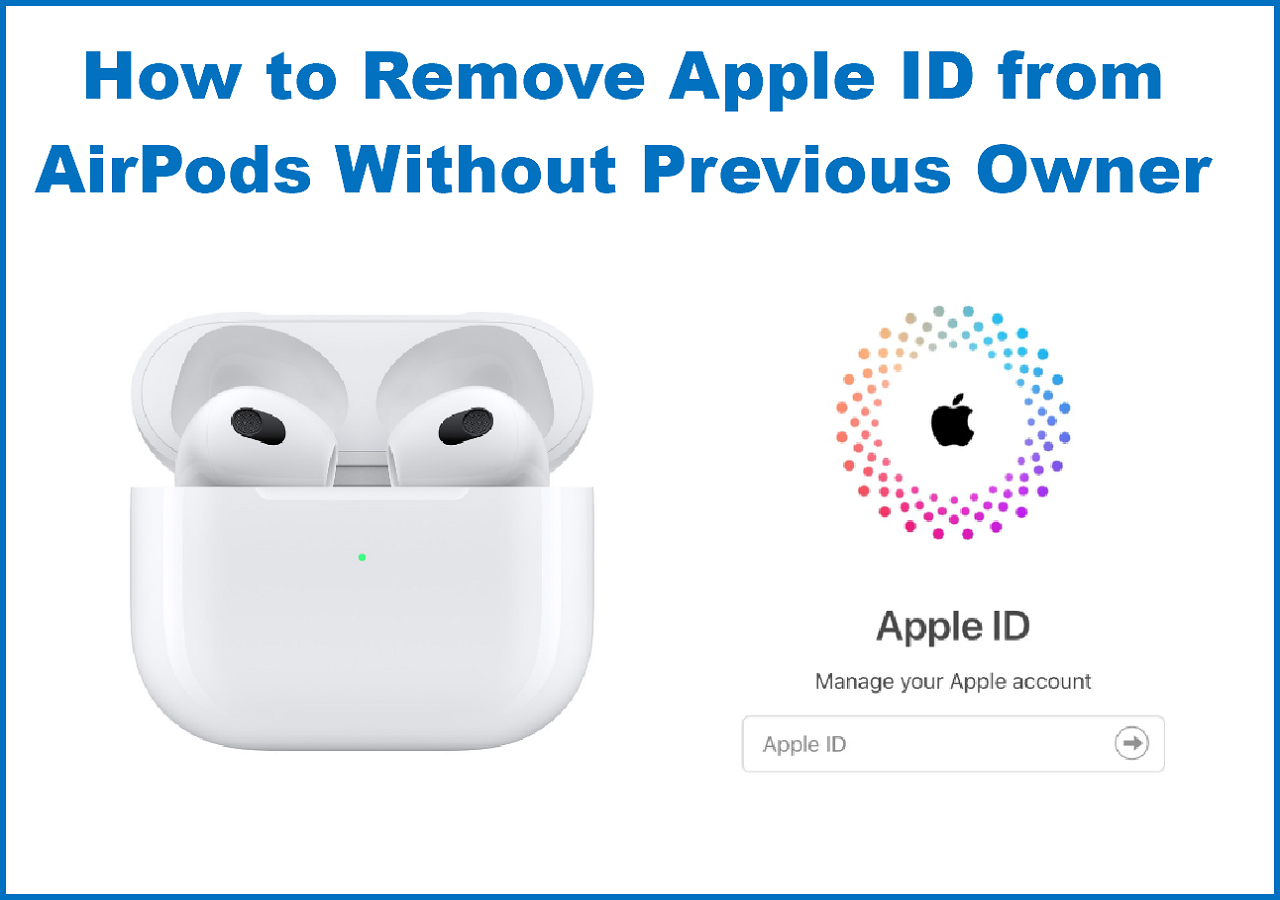Sommaire
Afin de jailbreaker iOS 15, vous pouvez utiliser les méthodes ci-dessous :
- Checkra1n permet de jailbreaker iOS 15 sur ordinateur. Il est compatible avec les appareils fonctionnant sur les chipsets A5 à A11. Vérifiez les détails...
- Unc0ver propose un jailbreaking direct sur votre iPhone ou iPad. Vérifiez les détails...
- Pour jailbreaker en ligne, Zeon est une méthode simple et sans ordinateur. Vérifiez les détails...
- Cependant, vous risquez de ne plus pouvoir accéder à votre appareil après le jailbreak. EaseUS MobiUnlock est une solution fiable pour contourner le verrouillage d'activation iCloud à l'aide du jailbreaking et de certaines méthodes de déverrouillage. Vérifiez les détails...
Le jailbreaking d'un iPhone permet aux utilisateurs de rester libres de l'écosystème étroitement contrôlé d'Apple. Il permet d'accéder à des applications au-delà de l'App Store et offre une personnalisation maximale. Grâce aux fonctionnalités améliorées, les utilisateurs peuvent personnaliser l'appareil en fonction de leurs préférences. Bien qu'il offre aux utilisateurs la possibilité de personnaliser leur appareil, il comporte certaines considérations et limitations potentielles. S'il est effectué correctement, le processus de jailbreaking offre des possibilités intéressantes.
Cet article explore les étapes et les outils permettant de jailbreaker iOS 15. Que vous préfériez utiliser un PC, un iPhone ou une plateforme en ligne, nous avons mentionné les étapes détaillées pour chacun. De plus, vous n'avez pas à vous soucier d'être bloqué ou d'autres problèmes. Nous avons mentionné une solution puissante pour déverrouiller un iPhone dont l'écran ne répond pas.
| Méthode | Efficacité | Temps | Facilité d'utilisation |
| 1️⃣Checkra1n | Élevé - Jailbreak iOS avec ordinateur avec personnalisation complète et accès aux réglages. | Plus long (nécessite un ordinateur) | Modéré (nécessite des compétences techniques) |
| 2️⃣Unc0ver | Élevé - Jailbreaking polyvalent pour la personnalisation et les réglages | Rapide (nécessite un ordinateur) | Modéré (nécessite des compétences techniques) |
| 3️⃣Zeon Jailbreak | Modéré - Jailbreaking iOS en ligne pour plus de commodité | Modéré | Facile |
| 4️⃣EaseUS MobiUnlock | Élevé - Contournement du verrouillage d'activation iCloud sur un iPhone jailbreaké | Rapide et pratique | Interface conviviale |
Solution 1. Comment jailbreaker iOS 15 avec un ordinateur
Le jailbreaking d'iOS 15 offre une personnalisation et un contrôle améliorés sur les appareils. Checkra1n est un outil stable compatible avec les appareils dotés de chipsets A5 à A11. Vous pouvez utiliser Checkra1n pour jailbreaker un iPhone sur Mac. Pour les PC Windows, il ne fonctionne qu'avec Windows 7 ou supérieur, alors assurez-vous d'avoir un système compatible. Pour jailbreaker un iPhone sans perte de données, il est préférable de sauvegarder d'abord votre iPhone. Suivez ces étapes pour jailbreaker iOS 15 à l'aide de Checkra1n :
Étape 1. Assurez-vous d'avoir une clé USB d'une capacité minimale de 2 Go.
Étape 2. Téléchargez Checkra1n ISO et Rufus. Insérez la clé USB dans votre PC. Lancez Rufus.
Étape 3. Ouvrez le fichier ISO Checkra1n téléchargé et laissez les autres options par défaut. Sélectionnez « Démarrer » pour lancer le processus.
Étape 4. Une fois l'opération terminée, fermez-la, débranchez-la et réinsérez la clé USB.
Étape 5. Redémarrez votre ordinateur. Accédez au menu de démarrage ou au BIOS/UEFI pour définir l'USB comme première option de démarrage.
Étape 6. Connectez votre iPhone au PC. Lancez Checkra1n, choisissez Options et appuyez sur Entrée. Si vous y êtes invité, sélectionnez Démarrer et entrez en mode DFU en suivant les instructions à l'écran.
Étape 7. Choisissez « Autoriser les versions iOS/iPadOS/tvOS non testées » et appuyez sur Entrée. Cliquez sur « Ignorer toutes les vérifications BPR » et appuyez sur Entrée. Cliquez sur Retour > Démarrer pour lancer le jailbreak iOS 15.
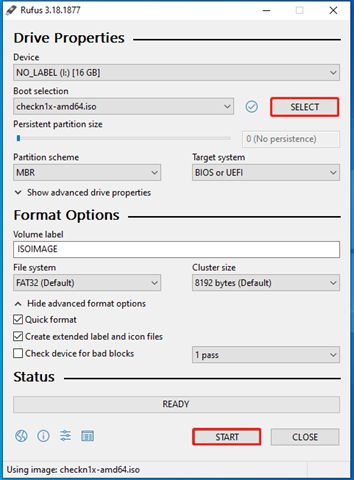
Cet article traite du jailbreak iOS 16 et de la manière de jailbreaker iOS 16 à l'aide d'un iPhone, de Windows et d'un Mac. Découvrez également la méthode la plus simple et la plus rapide pour jailbreaker iOS et corriger les erreurs sur iPhone.

Solution 2. Comment jailbreaker iOS 15 sans ordinateur
Si vous souhaitez jailbreaker votre iPhone sans ordinateur, Unc0ver propose une personnalisation et des fonctionnalités uniques. Il s'agit d'un outil de jailbreaking populaire qui permet aux utilisateurs de jailbreaker facilement leur iPhone. Suivez ces étapes pour jailbreaker votre iPhone :
Étape 1. Désactivez Localiser mon iPhone et tout code d'accès ou Face ID.
Étape 2. Ouvrez Safari sur votre iPhone. Visitez le site officiel d'Unc0ver et téléchargez -le.
Étape 3. Allez dans « Réglages » > « Général » > « Gestion des périphériques ».
Étape 4. Faites confiance à l'application Unc0ver en appuyant sur le nom du développeur.
Étape 5. Ouvrez l'application Unc0ver sur votre iPhone. Appuyez sur le bouton « Jailbreak ».
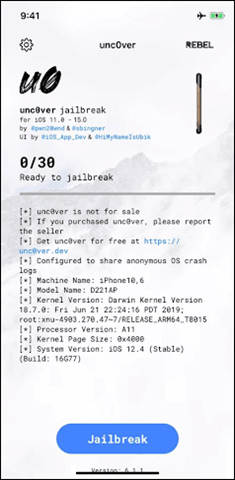
Étape 6. L'outil exécutera le processus de jailbreak ; attendez qu'il soit terminé.
Étape 7. Redémarrez votre iPhone. Un App Store non officiel pour les appareils jailbreakés, Cydia, apparaîtra sur votre écran d'accueil.

Solution 3. Comment jailbreaker iOS 15 en ligne
Le jailbreak d'iOS 15 devient simple avec un jailbreaker en ligne. Zeon est une alternative en ligne pour la personnalisation. Suivez ces étapes pour utiliser Zeon Jailbreak sur votre iPhone ou iPad :
Étape 1. Téléchargez l'App Store de Zappfree jailbreak sur votre iPhone ou iPad. Lancez l'application Zappfree et accédez à la catégorie Repo Extractor.
Étape 2. Choisissez l'application « Zeon Jailbreak ». Cliquez sur « Télécharger Zeon ».
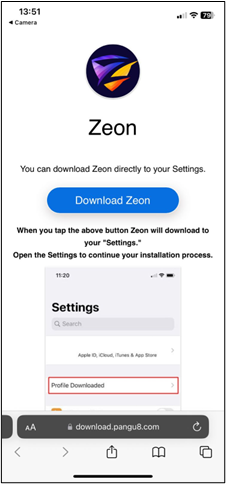
Étape 3. Allez dans « Réglages » > « Général » > « Profils et gestion des appareils ». Localisez le profil associé à l'application Zeon Jailbreak et faites-lui confiance.
Étape 4. Ouvrez l'application Zeon Jailbreak.
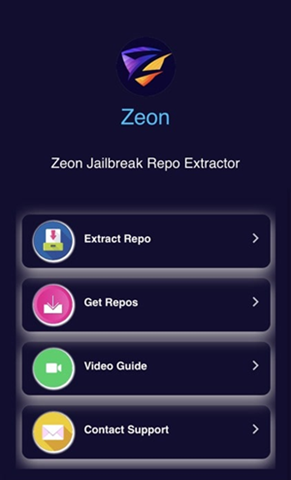
Étape 5. Sélectionnez « Jailbreak » pour démarrer le processus. Une fois le processus terminé, les applications seront installées sur votre appareil.
Bonus : Comment contourner un iPhone verrouillé par le propriétaire en utilisant le jailbreaking
Notez que le jailbreaking offre une personnalisation avancée, mais il ne peut déverrouiller aucun appareil iPhone sans mot de passe. Mais si votre iPhone est verrouillé par le propriétaire et que vous ne vous souvenez pas du mot de passe de l'identifiant Apple, des outils avancés comme EaseUS MobiUnlock offrent une solution fiable. Cela implique d'abord le jailbreak. Ensuite, vous pouvez contourner le verrouillage iCloud et déverrouiller l'écran de l'iPhone en un seul clic. Avec une interface simple et des performances efficaces, EaseUS MobiUnlock est un choix recommandé pour contourner le verrouillage d'activation iCloud sur l'iPhone 5S à l'iPhone X exécutant iOS 12 à iOS 16.7.5. Il offre une solution sans tracas pour reprendre le contrôle des appareils.
Cet outil puissant d'EaseUS peut facilement résoudre divers problèmes liés à iOS, offrant un accès permettant de contourner les verrous de l'iPhone. EaseUS MobiUnlock offre une expérience transparente, garantissant que votre appareil est exempt de restrictions et entièrement accessible.
Remarque : Cette fonctionnalité « Contourner Verrou d'activation » n'est actuellement pas prise en charge sur iPhone 15 et iOS 17.
Étape 1. Lancez EaseUS MobiUnlock sur votre ordinateur et connectez votre iPhone ou iPad au PC. Cliquez sur « Contourner Verrou d'activation ». Lisez les notes et cliquez sur « Analyser maintenant » pour continuer.
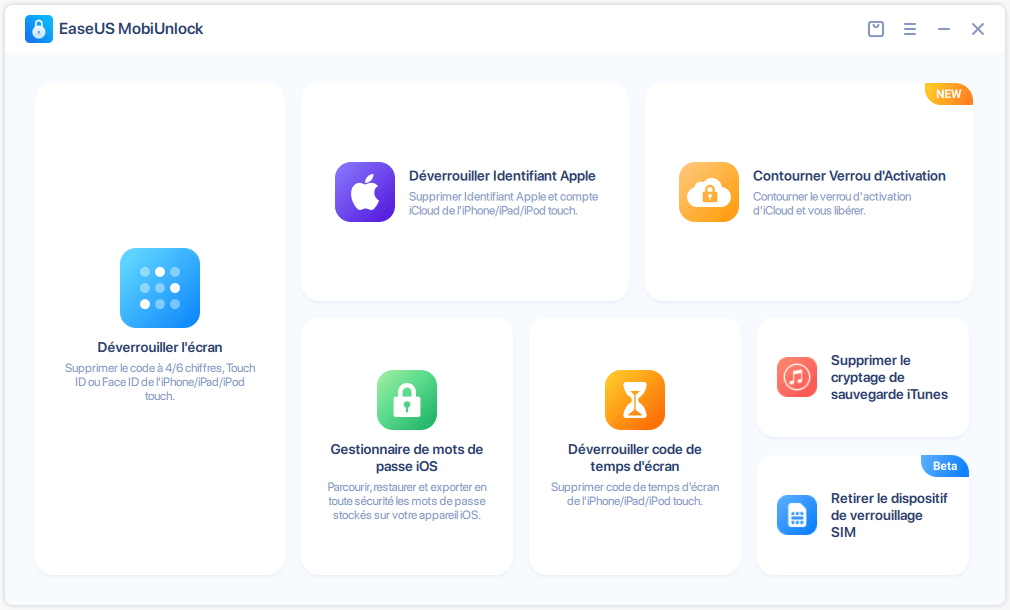
Étape 2. Cliquez sur « Commencer » pour passer à l'étape suivante.

Étape 3. Tapez le code de confirmation et Cliquez sur « Déverrouiller » et EaseUS MobiUnlock commencera à supprimer le verrouillageillage d'Activation de votre iPhone ou iPad.
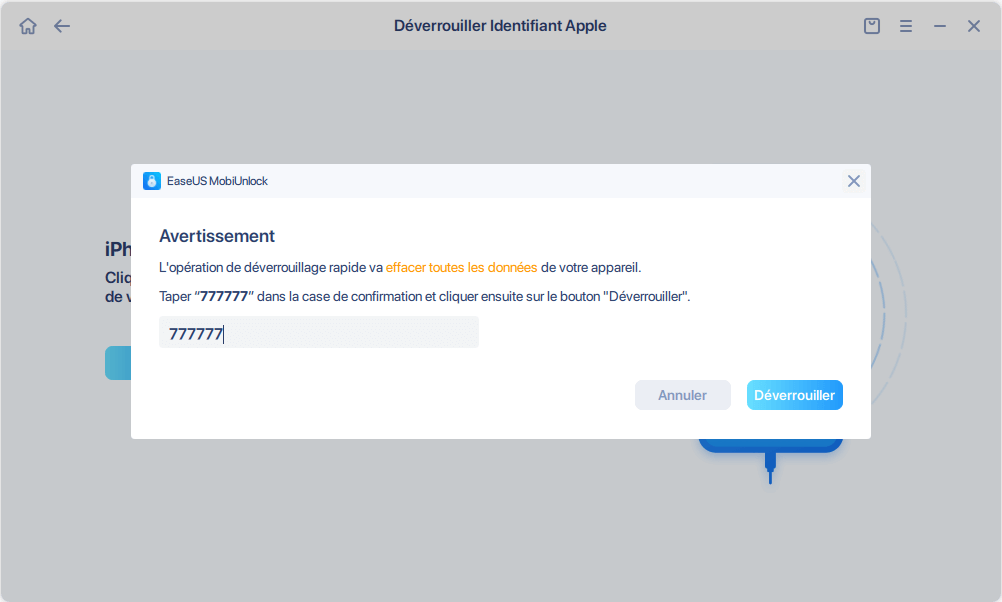
Étape 4. Attendez la fin de la procédure. Une fois le processus terminé, cliquez sur « OK » pour confirmer, et vous pouvez configurer votre iPhone ou iPad sans obstacles.
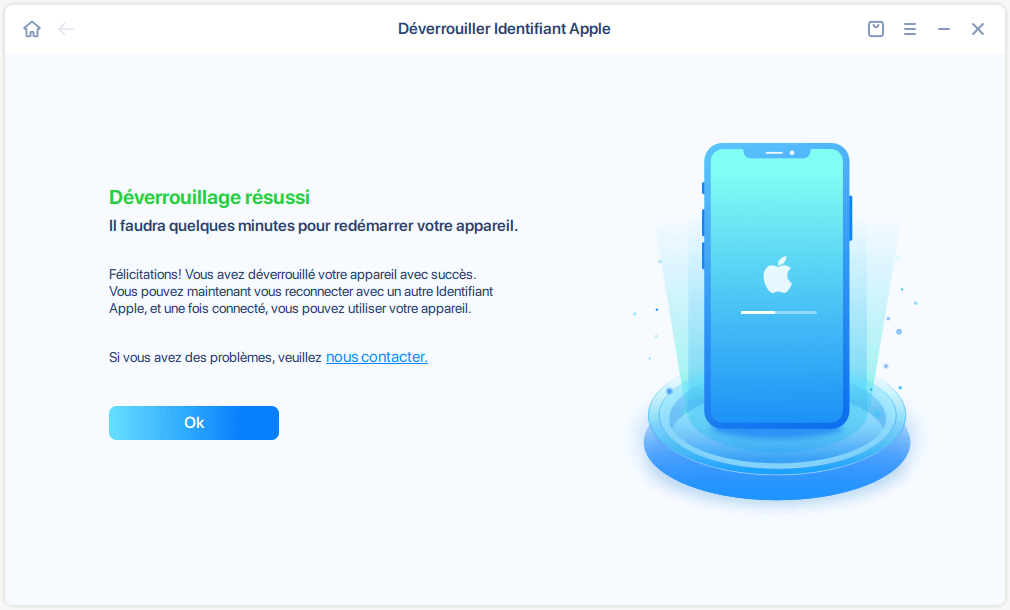
Conclusion
Le jailbreaking d'iOS 15 offre aux utilisateurs des possibilités de personnalisation et de contrôle de leurs iPhones. Bien que le processus offre des possibilités de personnalisation, il comporte certaines considérations et limitations potentielles. Cet article mentionne les outils efficaces pour jailbreaker iOS 15. Que vous préfériez utiliser un ordinateur, un iPhone ou un outil en ligne, nous avons fourni un guide détaillé.
Il est également important de sélectionner un outil fiable pour résoudre les problèmes d'iPhone verrouillé par son propriétaire, comme EaseUS MobiUnlock. Avec son interface conviviale et ses performances efficaces, MobiUnlock offre un moyen efficace de contourner le verrouillage d'activation iCloud avec un iPhone jailbreaké.
FAQ sur la façon de jailbreaker les appareils iOS
Le jailbreaking d'iOS 15 offre des possibilités de personnalisation avancées. Si vous avez d'autres questions sur le jailbreaking, voici quelques informations.
1. Quelle version d'iOS est prise en charge par Checkra1n Jailbreak ?
Checkra1n est un logiciel avancé pour jailbreaker une large gamme de versions iOS. Ce logiciel largement utilisé est compatible avec toutes les versions iOS 12.0 et ultérieures. Vous pouvez l'utiliser sur différents appareils iOS.
2. Le jailbreak Checkra1n est-il permanent ?
Checkra1n Jailbreak est un outil semi-attaché. Après chaque redémarrage de l'appareil, vous devez réappliquer le jailbreak. Cependant, le jailbreak lui-même reste efficace et persistant jusqu'au prochain redémarrage.
3. Quelle est la différence entre unc0ver et Checkra1n Jailbreak ?
La principale différence réside dans leur compatibilité et leur exécution. Unc0ver est généralement plus polyvalent et prend en charge une gamme plus large d'appareils et de versions iOS. D'autre part, Checkra1n est connu pour sa stabilité et sa fiabilité, en particulier sur les appareils plus anciens. Mais il est limité à ceux équipés de chipsets A5 à A11. Les utilisateurs peuvent choisir entre ces outils en fonction de leur appareil spécifique et des exigences de la version iOS.
Cette page vous a-t-elle aidé ?
Mise à jour par Soleil
Soleil est passionnée d'informatique et a étudié et réalisé des produits. Elle fait partie de l'équipe d'EaseUS depuis 5 ans et se concentre sur la récupération des données, la gestion des partitions et la sauvegarde des données.
EaseUS MobiUnlock

Un seul clic pour déverrouiller l'iPhone dans tous les cas de figure !
Taux de succès le plus élevé
DéverrouillerSujets d'actualité
Guide de déverrouillage
- Débloquer un iPhone trouvé ou perdu
- Débloquer un iPhone après de multiples codes faux ?
- Impossible de se déconnecter d'Apple ID
- Réinitialiser l'usine iPad/iPad Mini
- Supprimer le verrouillage d'activation sans Apple ID
- iPhone bloqué en mode SOS d'urgence
- Désactiver Temps d'écran sans code d'accès
- Face ID ne fonctionne pas
- Activation Impossible
- Désactiver le verrouillage de l'écran